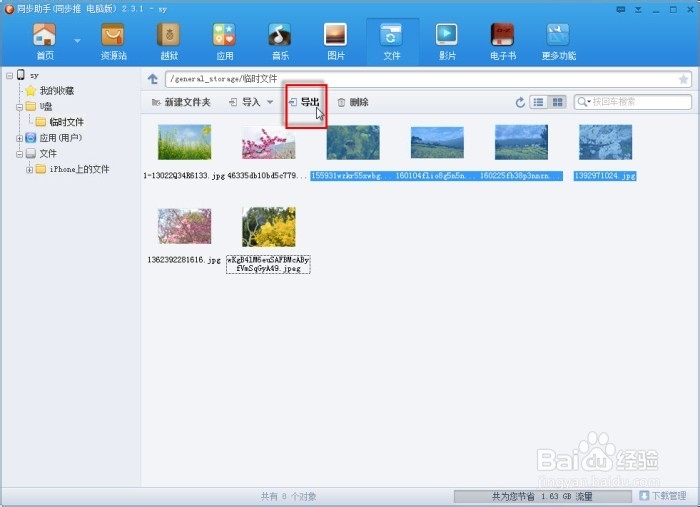如何巧用同步助手为iPhone创建一个“移动U盘”
1、打开同步助手连接好iPhone手机,然后进入“文件”管理界面。单击左方的“U盘”即可进入文件管理界面了。
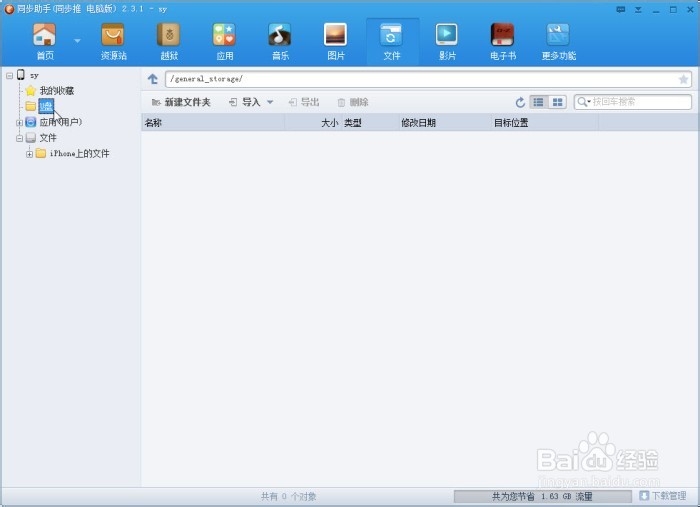
2、为方便后期管理,可以先单击“新建文件夹”按钮,在这个“U盘”中创建几个分类目录,存放不同的文件类型。
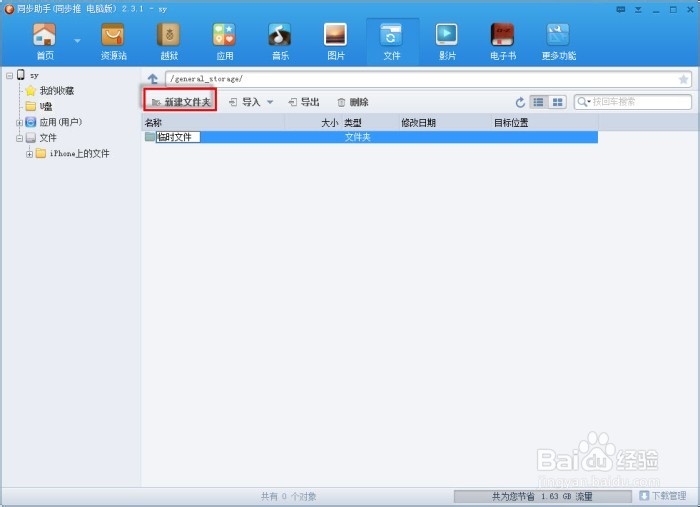
3、需要将文件上传到iPhone这个“曷决仙喁U盘”中保存时,先进入分类目录下,然后再单击“导入”按钮,并从下拉列表中单击导入文件或导入文件夹。
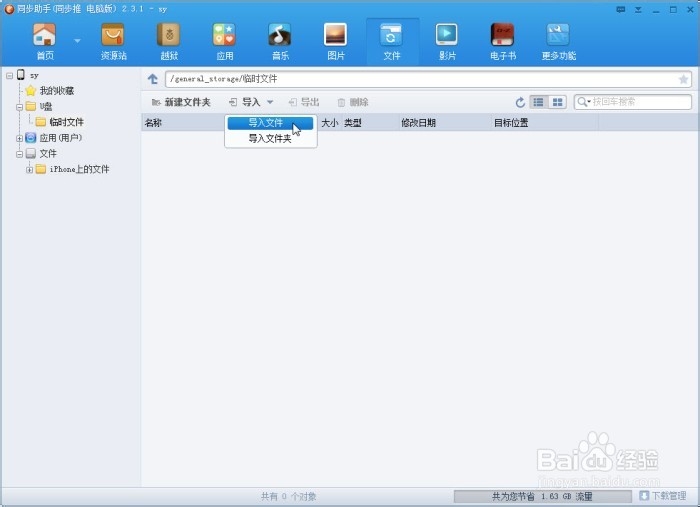
4、从硬盘目录中选定的文件上传完毕后即可看到存储的文件了。
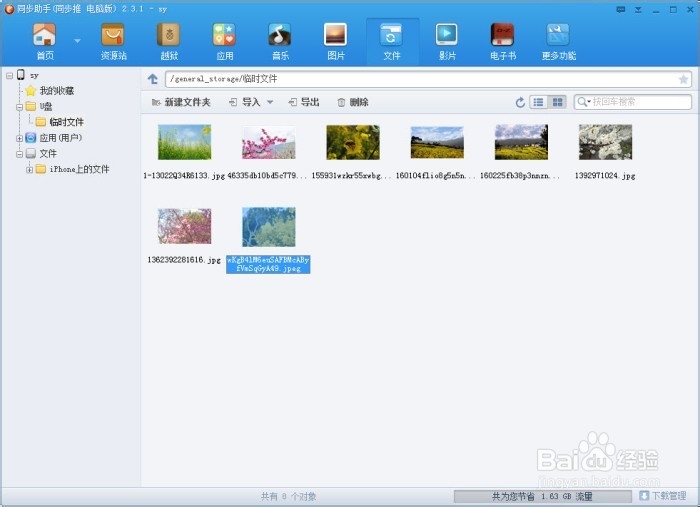
5、需要下载存储时,只需要同样进入这个目录界面中,再选择要下载的文件,单击“导出”按钮即可。方便又省心。